数回タップするだけで、iPhoneのフォントサイズをお好みに合わせて調整できます。この機能は、目の保護に役立つだけでなく、お気に入りの本やウェブサイトの世界に没頭するのにも役立ちます。
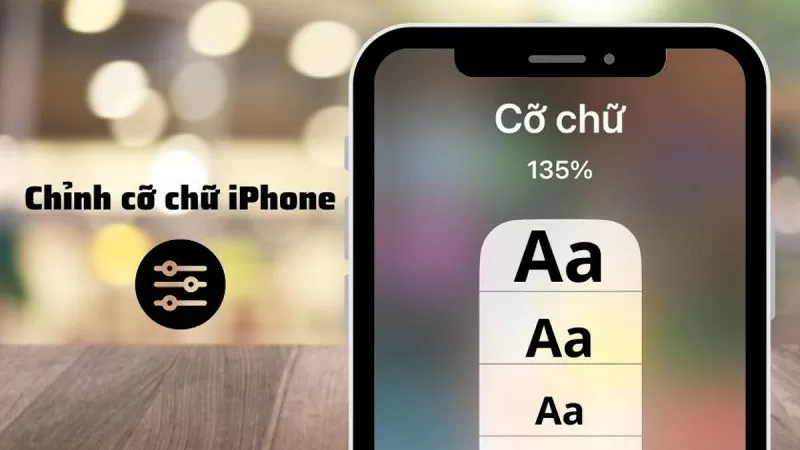 |
スマートフォンの使用中に目が疲れやすい場合は、iPhoneのフォントサイズを調整すると改善される可能性があります。以下の記事では、目の疲れを防ぎ、快適にデバイスを使用できるiPhoneのフォントサイズ調整方法をご紹介します。
設定でiPhoneのフォントサイズを調整する
「設定」で簡単な手順を数回実行するだけで、iPhone のフォント サイズを好みに合わせてカスタマイズできます。
ステップ 1: ホーム画面で歯車アイコンをタップして設定アプリを開きます。
ステップ 2: 下にスクロールして、表示されているように「表示と明るさ」を選択し、iPhone のフォント サイズを変更します。
ステップ 3: スライダーを調整して、最適なサイズを見つけます。
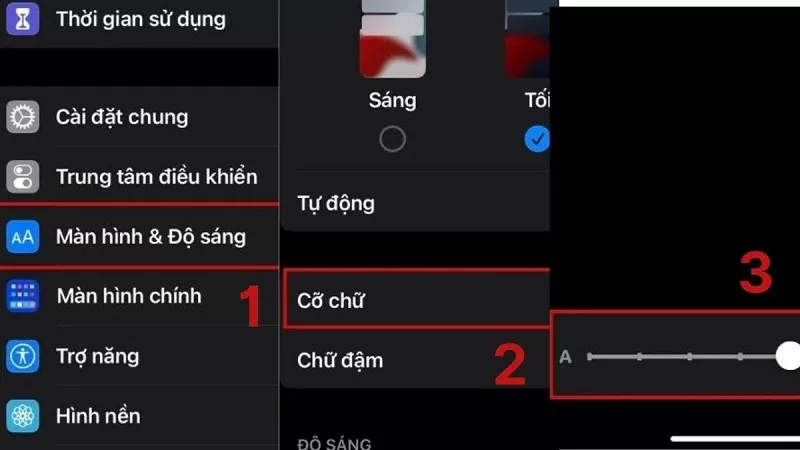 |
コントロールセンターを使ってiPhoneのフォントサイズを調整する
設定で iPhone のフォント サイズを調整するだけでなく、コントロール センター機能を使用してフォント サイズをすばやく調整することもできます。
ステップ 1: 「設定」に移動し、下にスクロールして「コントロール センター」を選択します。
ステップ 2: ここで、「フォント サイズ」の横にあるプラス (+) アイコンを見つけてタップし、この機能をコントロール センターに追加します。
ステップ3:iPhoneのフォントサイズを変更したいときは、下から上、または右から左にスワイプしてコントロールセンターにアクセスします。「AA」アイコンをクリックし、スライダーをドラッグしてお好みのサイズに調整します。
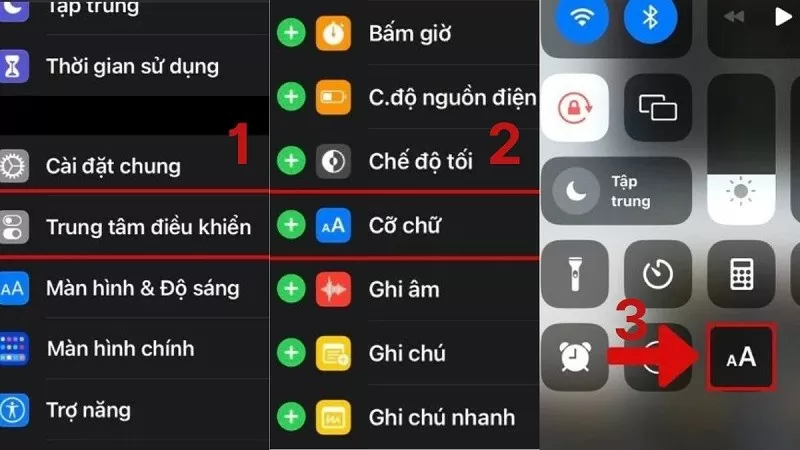 |
iPhoneでズームインしてフォントサイズを調整する
iPhoneで通常のフォントサイズ調整を行うと、ある程度までしか調整できません。しかし、手動ズーム機能を使えば、テキストを最大限まで拡大することができ、あらゆる用途に対応できます。
ステップ 1: まず、Safari や電子書籍など、フォント サイズを調整するアプリケーションを開きます。
ステップ 2: 調整したい位置に 2 本の指を置き、指をつまんでズームアウトするか、指を広げて iPhone のフォント サイズを調整します。
ステップ 3: 希望のサイズに達するまで、つまんで引っ張り続けます。
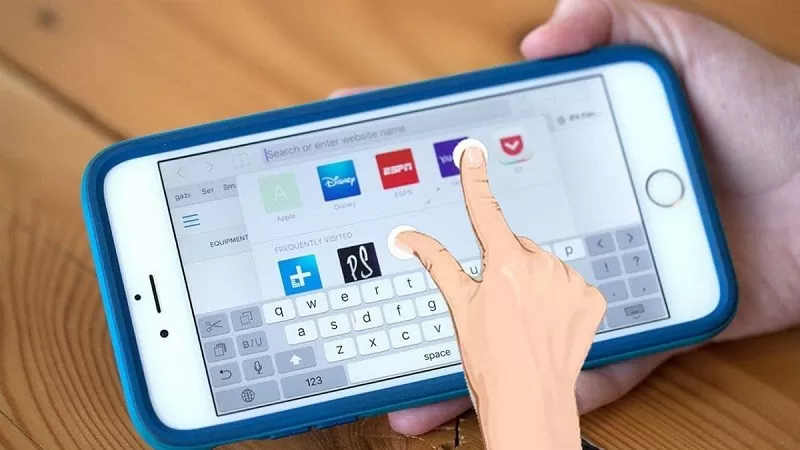 |
iPhoneでズーム機能を使ってフォントサイズを調整する
ズーム機能を使用すると、ユーザーはいくつかの簡単な手順で iPhone のフォント サイズを瞬時に調整できます。
ステップ 1: ホーム画面で設定アイコンをタップして、iPhone の設定をカスタマイズします。
ステップ 2: 次に、「アクセシビリティ」をクリックし、「ズーム」の横にあるスイッチをオンにします。
ステップ 3: 機能を有効にすると、画面上で 3 本の指でダブルタップしてズームできるようになります。
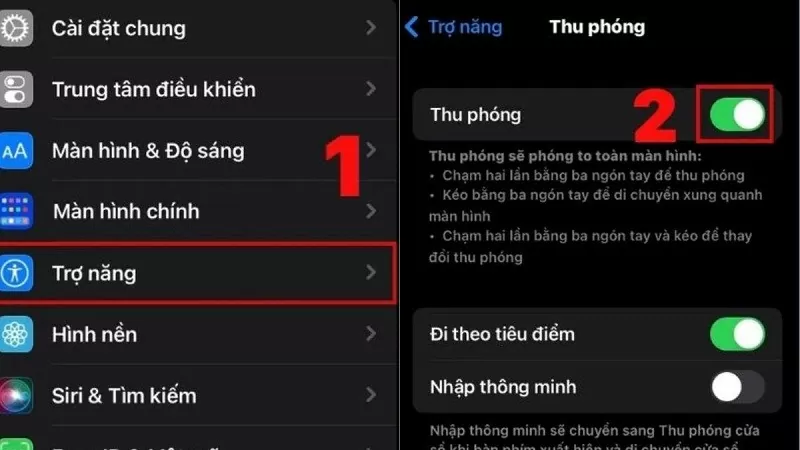 |
上記はiPhoneのフォントサイズを設定するシンプルで簡単な方法です。この方法でiPhoneのフォントサイズを調整すれば、ユーザーは目の疲れを気にすることなく、いつでもどこでも快適にデバイスを使用できます。
[広告2]
ソース






![[写真] キューバ第一書記兼大統領がベトナムへの国賓訪問を開始](https://vphoto.vietnam.vn/thumb/1200x675/vietnam/resource/IMAGE/2025/8/31/f169c1546ec74be7bf8ccf6801ee0c55)
![[インフォグラフィック] ベトナムとキューバの伝統的な関係と特別な友情](https://vphoto.vietnam.vn/thumb/1200x675/vietnam/resource/IMAGE/2025/8/31/c4c2b14e48554227b4305c632fc740af)
![[写真] 首相、SCO首脳会議2025出席のため中国で旅を開始](https://vphoto.vietnam.vn/thumb/1200x675/vietnam/resource/IMAGE/2025/8/31/054128fff4b94a42811f22b249388d4f)







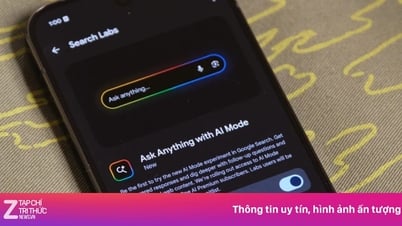














































































コメント (0)